Crear videos en cámara lenta o acelerada en iPhone 15/14/13/12/11/X es muy popular ahora. Hará que tus videos sean más interesantes y atractivos antes de subirlos a las plataformas de redes sociales. Se sabe que la forma más sencilla de ralentizar vídeos en iPhone es utilizar el modo de cámara en cámara lenta para grabar vídeos en cámara lenta sin edición adicional. ¿Pero cómo acelerar los vídeos en iPhone?
Afortunadamente, puede usar el editor de video incorporado -iMovie para acelerar un video en iOS 13/14/15/16. De esta manera, incluso puede cambiar los videos en cámara lenta a la velocidad normal. Sino acelerar videos en iPhone con más del doble de velocidad, debe confiar en aplicaciones de edición de terceros. Aprenda los pasos detallados a continuación.
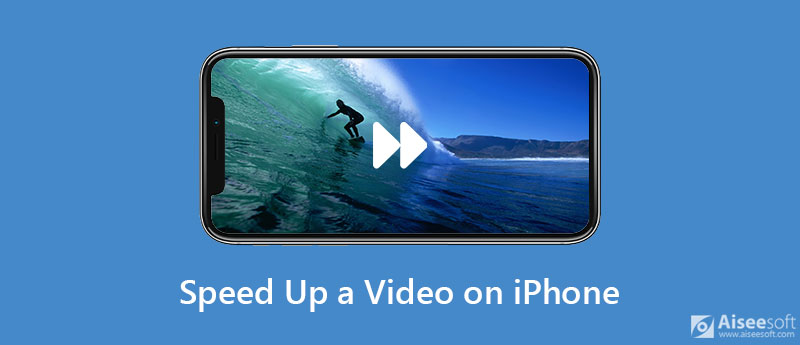
Después de actualizar su iPhone a iOS 17 o una versión superior, puede usar iMovie, el controlador de velocidad predeterminado para iPhone para acelerar videos en iPhone a cualquier velocidad inferior a 2X. Aquí puedes conocer la guía detallada:
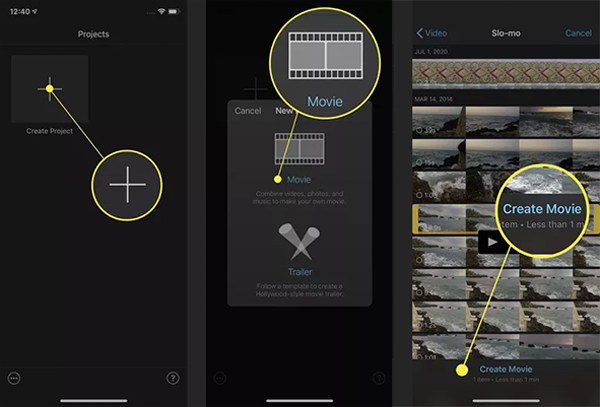
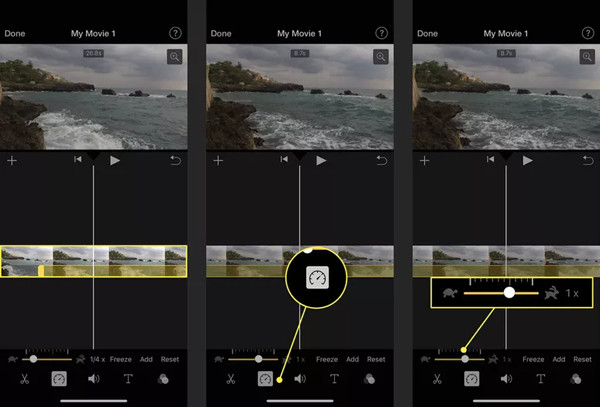
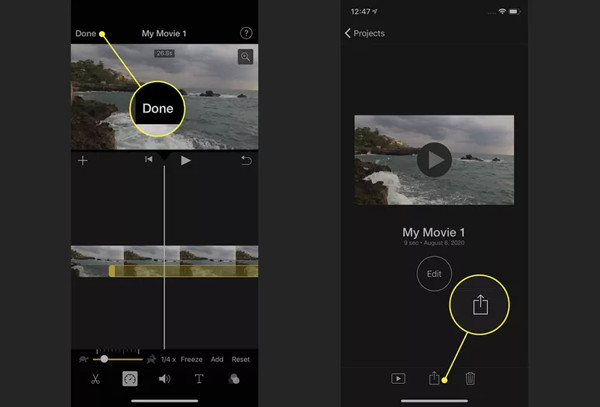
Dado que iMovie solo admite la aceleración de videos en iPhone a una velocidad 2X, debe confiar en otras aplicaciones de edición para acelerar los videos de iPhone a una velocidad mayor. En este caso, hay 2 potentes controladores de velocidad que se presentan a continuación.
1. Lento Rápido Lento
Como su nombre lo indica, Slow Fast Slow es una aplicación diseñada para ralentizar y acelerar videos en iPhone. Incluso puede dividir el video en varias partes y cambiar la velocidad del video por separado. También admite cargar y compartir los videos editados en las redes sociales directamente. Conozca los pasos detallados a continuación:
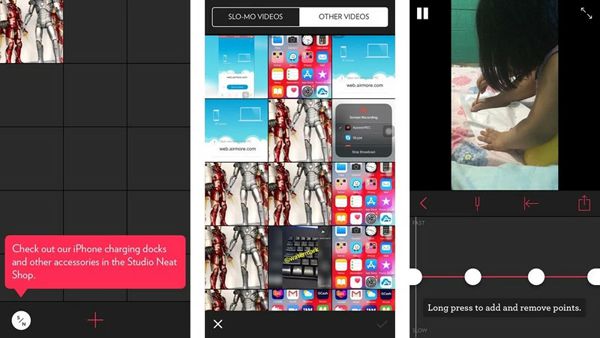
2. Kapwing
Aunque Kapwing es un controlador de velocidad de video de escritorio, puede usarlo en línea para acelerar videos en iPhone. Admite la aceleración de videos en iPhone hasta 4X con pasos simples. Los pasos se enumeran a continuación:
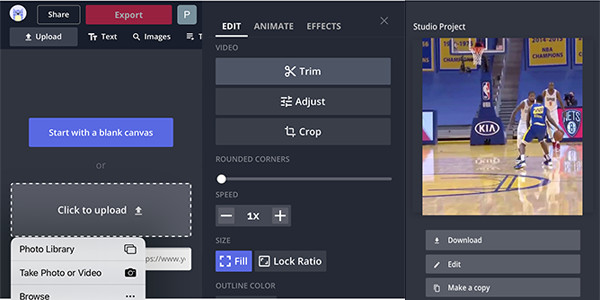
Cuando su iPhone está casi sin espacio de almacenamiento, puede elegir sincronizar los videos y acelerar los videos de iPhone en su Windows/Mac. En este caso, Aiseesoft Video Converter Ultimate te ayudara mucho Es un convertidor y editor de video versátil que admite la aceleración de videos de iPhone, la conversión de formatos de video, la edición de efectos de video, etc.

Descargas
Aiseesoft Video Converter Ultimate
100% Seguro. Sin anuncios.
100% Seguro. Sin anuncios.
1. ¿Puedo acelerar videos en iPhone a más de 2X de velocidad?
Por supuesto que puede. Aunque el editor de video incorporado, iMovie solo admite la aceleración de videos de iPhone a 2X, puede usar las aplicaciones de edición mencionadas para ayudarlo.
2. ¿Acelerar videos en iPhone afectará la calidad del video?
No. Si puede exportar los videos acelerados con los parámetros originales, los videos no perderán calidad. Por lo tanto, la mejor manera es usar Aiseesoft Video Converter Ultimate para acelerar los videos de iPhone con alta calidad.
3. ¿Cómo acelerar un video en iPhone a través de la aplicación Fotos?
Inicie el Fotos aplicación en su iPhone y busque los videos deseados para abrir. Luego toque en el Editar opción en la esquina superior derecha. Luego puede arrastrar las líneas para cambiar la velocidad libremente. Después de eso, toca el Terminado botón para guardar los videos.
Conclusión
Este artículo ha introducido tres formas eficientes de acelerar un vídeo en tu iPhone 15/14/13/12/11/X. Usar iMovie es la forma más fácil. Pero para acelerar los videos de iPhone a más del doble de velocidad, debe confiar en las aplicaciones de edición profesional. Además, puede usar Aiseesoft Video Converter Ultimate para controlar la velocidad del video en Windows/Mac. Bienvenido a dejar sus comentarios a continuación.
Ajustar la velocidad del video
Aumentar el volumen de MP4 Acelerar video en Windows/Mac 2x Vídeo Acelere el video en línea Acelerar Mp4 Reducir la velocidad MP4 Controlador de velocidad de video Acelerar video en iPhone
Video Converter Ultimate es un excelente conversor, editor y potenciador de video para convertir, mejorar y editar videos y música en 1000 formatos y más.
100% Seguro. Sin anuncios.
100% Seguro. Sin anuncios.